Tipkovnica Magic Keyboard za 13-palčni računalnik MacBook Pro
Vrstica Touch Bar na vrhu tipkovnice Magic Keyboard na 13-palčnem računalniku MacBook Pro prikazuje niz orodij, ki se spreminja na osnovi tega, kar delate. Touch ID (gumb za vklop/izklop) je na desni strani vrstice Touch Bar. Ko nastavite funkcijo Touch ID, lahko s prstnim odtisom odklenete MacBook Pro, hitro zaklenete zaslon ali nakupujete v trgovini App Store, aplikaciji Apple TV in Apple Books ter na spletnih mestih s podporo storitve Apple Pay.
Funkcijo Touch ID lahko pripravite med nastavitvijo ali pozneje v podoknu Touch ID možnosti System Preferences. Če želite nastaviti možnosti tipkovnice in vrstice Touch Bar, odprite System Preferences, kliknite Keyboard in klikajte gumbe na vrhu, da si ogledate razpoložljive možnosti.

Uporaba funkcije Touch ID (gumba za vklop/izklop). Pritisnite za vklop računalnika MacBook Pro (oziroma zgolj dvignite pokrov in pritisnite poljubno tipko). Ob prvem zagonu ali ponovnem zagonu računalnika se morate prijaviti z vnosom gesla. Po nastavitvi in začetni prijavi lahko ob vsakem pozivu za vnos gesla zgolj narahlo postavite prst na senzor Touch ID, da potrdite pristnost.
Pritisnite senzor ID, če želite hitro zakleniti zaslon računalnika MacBook Pro.
Funkcijo Touch ID lahko uporabite tudi za varna spletna plačila s storitvijo Apple Pay. Za več informacij o funkciji Touch ID glejte Priprava računalnika MacBook Pro. Za več informacij o storitvi Apple Pay glejte Uporaba funkcije Apple Pay v računalniku Mac.
Opomba: Če želite izklopiti računalnik MacBook Pro, izberite meni Apple ![]() > Shut Down. Če želite računalnik MacBook Pro preklopiti v stanje mirovanja, izberite meni Apple
> Shut Down. Če želite računalnik MacBook Pro preklopiti v stanje mirovanja, izberite meni Apple ![]() > Sleep.
> Sleep.
Vse funkcije sistema so na Touch Bar.
Gumbi za nastavitev svetlosti: Pritisnite
 ali
ali  , da zvišate oziroma znižate svetlost zaslona.
, da zvišate oziroma znižate svetlost zaslona.Gumb Mission Control: Pritisnite
 , če si želite ogledati, kaj se izvaja v računalniku MacBook Pro, kar vključuje vse prostore in odprta okna.
, če si želite ogledati, kaj se izvaja v računalniku MacBook Pro, kar vključuje vse prostore in odprta okna.Gumb Launchpad: Pritisnite
 , da odprete Launchpad in si takoj ogledate vse aplikacije v računalniku MacBook Pro. Kliknite aplikacijo, da jo odprete.
, da odprete Launchpad in si takoj ogledate vse aplikacije v računalniku MacBook Pro. Kliknite aplikacijo, da jo odprete.Gumbi za osvetlitev tipkovnice: Pritisnite
 ali
ali  , da znižate ali zvišate svetlost tipkovnice.
, da znižate ali zvišate svetlost tipkovnice.Gumbi za večpredstavnost: Pritisnite
 za previjanje nazaj,
za previjanje nazaj,  za predvajanje ali premor ali
za predvajanje ali premor ali  previjanje naprej, pa naj gre za skladbo, film ali diaprojekcijo.
previjanje naprej, pa naj gre za skladbo, film ali diaprojekcijo.Gumb za utišanje: Pritisnite
 , da utišate zvok iz vgrajenih zvočnikov ali 3,5 mm priključka za slušalke.
, da utišate zvok iz vgrajenih zvočnikov ali 3,5 mm priključka za slušalke.Gumba za glasnost: Pritisnite
 ali
ali  , da zvišate ali znižate glasnost zvoka iz vgrajenih zvočnikov ali 3,5 mm priključka za slušalke.
, da zvišate ali znižate glasnost zvoka iz vgrajenih zvočnikov ali 3,5 mm priključka za slušalke.Funkcijska (Fn) tipka: Vsak funkcijski gumb v zgornji vrstici lahko izvaja tudi druge funkcije – z gumbom F11 lahko na primer skrijete vsa odprta okna in prikažete namizje. Pritisnite in držite tipko Fn med pritiskanjem funkcijskega gumba, da sprožite dejanje, ki je povezano z gumbom.
Funkcijska (Fn)/globus tipka: Pritisnite
 , da preklopite na drugo tipkovnico (večkrat pritiskajte
, da preklopite na drugo tipkovnico (večkrat pritiskajte  za preklapljanje skozi druge jezike ali možnosti čustvenih simbolov, ki jih določite v nastavitvah).
za preklapljanje skozi druge jezike ali možnosti čustvenih simbolov, ki jih določite v nastavitvah).Če želite določiti možnosti funkcijske (Fn)/globus tipke, odprite System Preferences, kliknite Keyboard in izberite možnosti za spremembo tipkovnice ali vhodnega vira, prikaz čustvenih in drugih simbolov, začetek nareka ali določanje funkcij. Glejte Spreminjanje nastavitev tipkovnice v računalniku Mac v uporabniškem priročniku za macOS.
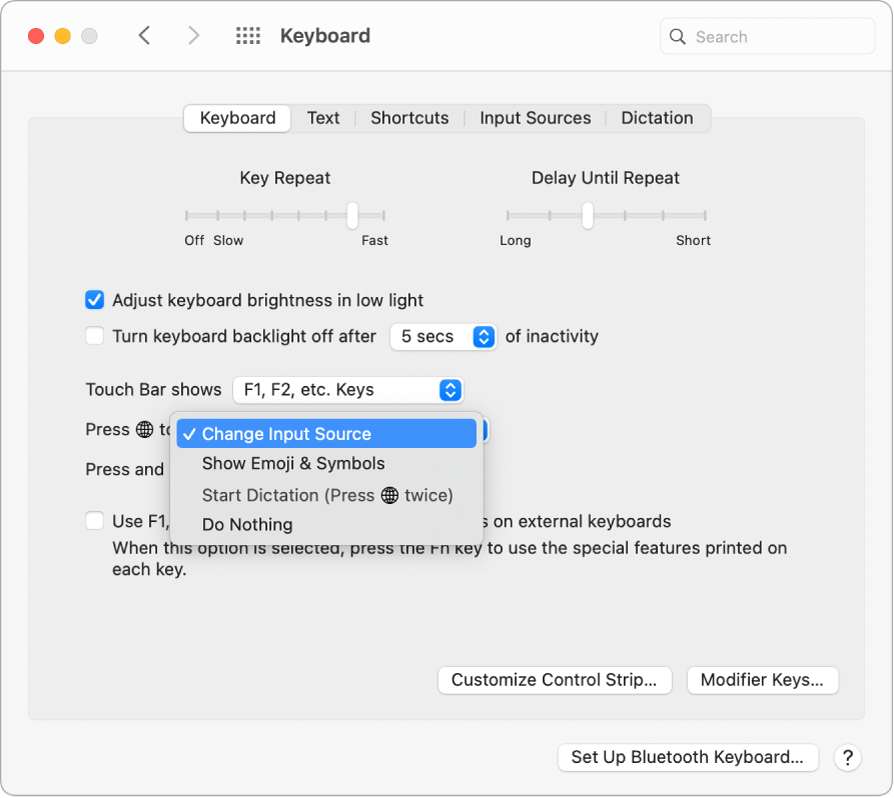
Več o bližnjicah na tipkovnici. S kombinacijami tipk lahko v računalniku MacBook Pro izvajate dejanja, ki bi jih običajno izvajali s sledilno ploščico, miško ali drugo napravo. Pritisnite na primer Command-C za kopiranje izbranega besedila, nato kliknite mesto, kamor ga želite prilepiti, in pritisnite Command-V. Za seznam pogosto uporabljenih bližnjic glejte Bližnjice na tipkovnici za vaš računalnik Mac. Če ste nov uporabnik računalnika Mac, vas bo morda zanimal tudi članek Nov uporabnik računalnika Mac?.